|
STAT DOT AND CROSS
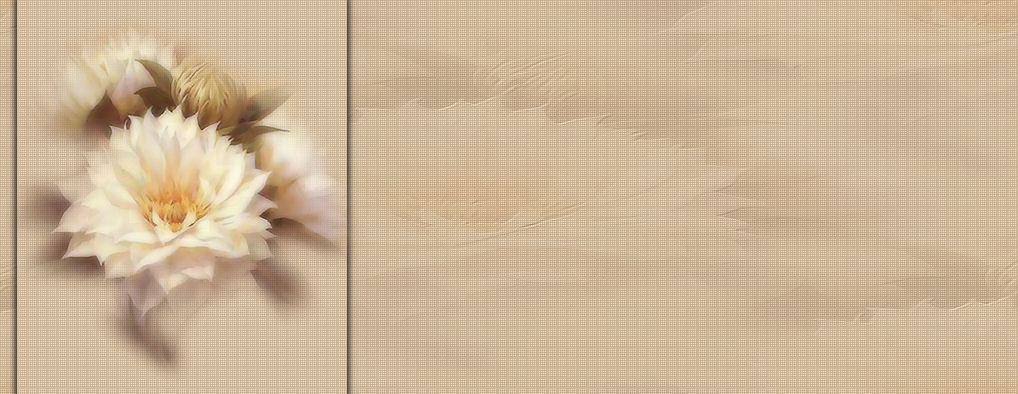
|
Porta con te la freccia mentre esegui il tutorial.
Ti servirà come "segnalibro"

Se vuoi stampare, clicca qui sotto:

|
qui puoi trovare qualche risposta ai tuoi dubbi.
Se l'argomento che ti interessa non è presente, ti prego di segnalarmelo.
Questo tutorial è stato creato con PSP 8, ma può essere eseguito anche con le altre versioni di PSP.
Occorrente:
Tube qui
Il tube è di Ametista. Per favore, lasciate intatto il livello del watermark.
Font a scelta.
Filtri:
Penta.com - Jeans qui
FM Tile Tools qui
1. Apri il tuo tube in PSP.
Scegli un colore chiaro come colore di sfondo. Io ho usato #F3E9CB.
Scegli un colore scuro come colore di primo piano. Io ho usato #d4b694.
2. Apri una nuova immagine trasparente 1024 x 400 pixels,
e riempila  con il colore di sfondo. con il colore di sfondo.
per riempire con il colore di sfondo devi cliccare con il tasto destro del mouse.
3. Livelli>Nuovo livello raster.
Selezione>Seleziona tutto.
Attiva il tube del fiore e vai a Modifica>Copia.
Minimizza il tube per il momento, perchè ti servirà ancora.
Torna al tuo lavoro e vai a Modifica>Incolla>Incolla nella selezione.
Selezione>Nessuna selezione.
4. Effetti>Effetti di immagine>Motivo unico, con i settaggi standard:

5. Abbassa l'opacità di questo livello al 40%.
Livelli>Unisci>Unisci visibile.
Effetti>Plugins>FM Tile Tools - Blend Emboss, con i settaggi standard.

6. Livelli>Nuovo livello raster.
Riempi  il nuovo livello con il colore di primo piano. il nuovo livello con il colore di primo piano.
Abbassa l'opacità di questo livello al 70% (o come preferisci).
Livelli>Unisci>Unisci visibile.
Ripeti Effetti>Effetti di immagine>Motivo unico, con i settaggi precedenti.
7. Effetti>Plugins>Penta.com - Dot and Cross, con i seguenti settaggi:
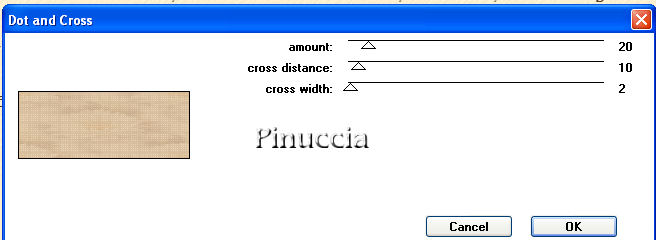
8. Effetti>Plugins>FM Tile Tools - Blend Emboss, con i settaggi precedenti.
Livelli>Nuovo livello raster.
Attiva lo strumento Selezione  , rettangolo: , rettangolo:

Clicca su Selezione personalizzata  , e inserisci i seguenti settaggi: , e inserisci i seguenti settaggi:

9. Imposta il colore di primo piano con #DBC4A5,
e riempi  la selezione con questo colore. la selezione con questo colore.
Effetti>Plugins>Penta.com - Dot and Cross, con i settaggi precedenti.
Effetti>Plugins>FM Tile Tools - Blend Emboss, con i settaggi standard.
Non deselezionare.
Effetti>Effetti 3D>Sfalsa ombra, con i seguenti settaggi, colore nero.

Ripeti l'Effetto Sfalsa ombra, ma cambiando orizzontale a -3.
Selezione>Nessuna selezione.
10. Attiva nuovamente il tube del fiore e vai a Modifica>Copia (adesso puoi chiuderlo).
Ritorna al tuo lavoro e vai a Modifica>Incolla>Incolla come nuovo livello.
Immagine>Ridimensiona, all'85%, bicubica, tutti i livelli non selezionato, due volte.

se stai usando un altro tube, potresti non aver bisogno di questo passaggio, o dover cambiare la percentuale del ridimensionamento.
11. Posiziona  il tube sul bordo, assicurandoti che le estremità del tube non vadano sopra l'ombra. il tube sul bordo, assicurandoti che le estremità del tube non vadano sopra l'ombra.
(vedi l'esempio finale).
Una volta posizionato il tube, vai a Livelli>Unisci>Unisci tutto (appiattisci).
Selezione>Nessuna selezione.
Selezione>Seleziona tutto.
Selezione>Modifica>Contrai, di 3 pixels.
Immagine>Ritaglia la selezione.
Questo rimuoverà il piccolo vuoto con lo sfalsa ombra.
Salva la tua stat in .jpeg ottimizzato.
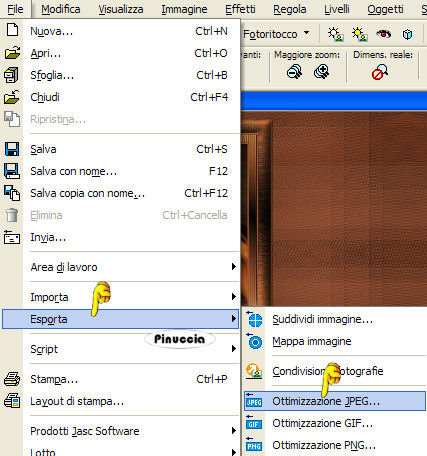
Io ho ottimizzato a 17.

Ecco un altro esempio.
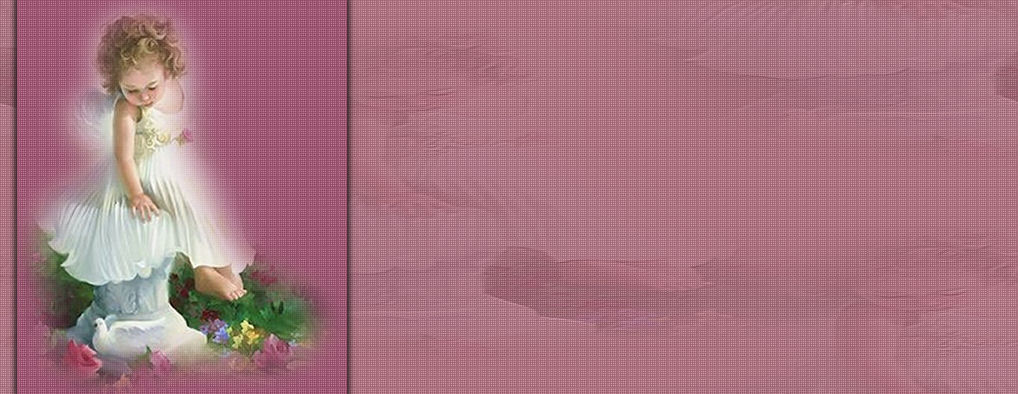

Se hai problemi o dubbi, o trovi un link non funzionante,
o anche soltanto per un saluto, scrivimi.
13 Luglio 2007
|